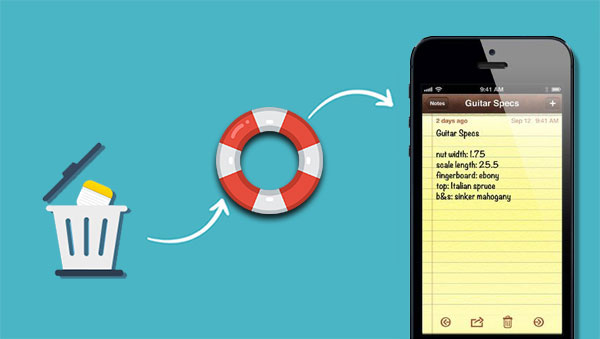
Los iPhones se han convertido en nuestros dispositivos para almacenar información significativa y pensamientos personales. Las notas, en particular, han sido una herramienta confiable para anotar ideas, recordatorios y recuerdos apreciados. Sin embargo, no es raro eliminar accidentalmente notas, pero ¿puede recuperar notas eliminadas en iPhone?
Ok, esta guía es proporcionarle métodos efectivos para Recuperar notas eliminadas permanentemente en iPhone. Ya sea que tenga una copia de seguridad disponible o no, exploraremos enfoques confiables para ayudarlo a recuperar esos artículos perdidos con gran disfrute.
Parte 1: Pasos a seguir antes de deshacer las notas eliminadas en iPhone
Fase 1. Verifique la carpeta «recientemente eliminada»
¿Notas eliminadas accidentalmente en el iPhone 14/13/12/11/x/8? Puede recuperar los elementos de la carpeta recientemente eliminada durante 30 días. Estos son los pasos a los que puede adherirse:
- Abra la aplicación Notes en su iPhone y navegue a la vista «Carpetas».
- Busque la carpeta «recientemente eliminada» y toquela.
- Esta carpeta contiene notas que se eliminaron recientemente y se pueden recuperar.
- Explore la lista de notas eliminadas y encuentre la que desea recuperar.
- Luego, toque el botón «Editar» y seleccione «Mover a …» de las opciones presentadas.
- Elija la carpeta donde desea recuperar notas eliminadas en su iPhone.
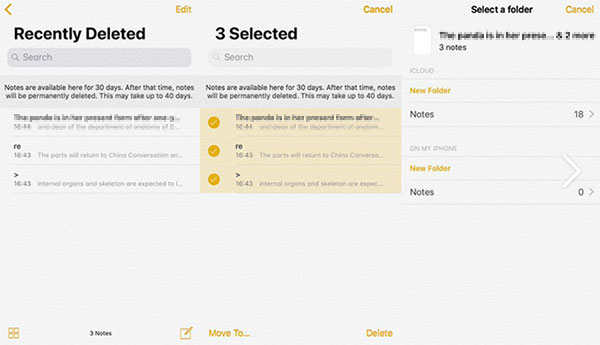
Fase 2. Inspeccione si hay un archivo de respaldo disponible
See also: ¿Cómo recuperar fotos eliminadas permanentemente de Samsung? 6 métodos innovadores
Suponiendo que no haya encontrado la nota eliminada en la carpeta «recientemente eliminada», puede restaurar su iPhone desde una copia de seguridad iCloud o iTunes, si la hay. Esto revertirá su dispositivo a un estado anterior, incluidas las notas recuperadas. Tenga en cuenta que este proceso borra todos los datos en su dispositivo, así que asegúrese de tener una copia de seguridad reciente antes de continuar.
Fase 3. Abstenerse de usar su iPhone
Si no tiene una copia de seguridad de su iPhone y ha eliminado accidentalmente notas importantes, es recomendable dejar de usar su iPhone de inmediato. Continuar usándolo, como crear nuevas notas, instalar aplicaciones o tomar fotos, aumenta la probabilidad de que las notas eliminadas puedan sobrescribirse permanentemente. Por lo tanto, es crucial minimizar cualquier actividad de datos adicional hasta que pueda intentar recuperar las notas eliminadas.
Para aumentar sus posibilidades de recuperación de datos exitosa, considere usar una herramienta de recuperación de datos de terceros de buena reputación diseñada específicamente para dispositivos iOS. Estas herramientas a menudo pueden escanear el almacenamiento de su iPhone e intentar recuperar datos eliminados, incluidas las notas. Sin embargo, tenga en cuenta que la efectividad de tales herramientas puede variar, y no hay garantía de una recuperación completa.
Podrías disfrutar:
Parte 2: Cómo recuperar notas eliminadas permanentemente de iPhone con la copia de seguridad de iCloud
¿Puedes recuperar notas eliminadas en iPhone desde una copia de seguridad de iCloud? ¡Eso es fácil! Al usar este servicio, las notas de iOS que crea en su iPhone se sincronizan automáticamente en sus iPads, Macs e iCloud en la web. Esto significa que si elimina una nota en un dispositivo, se eliminará de todos sus dispositivos habilitados para iCloud.
¿Cómo recuperar notas eliminadas permanentemente en iPhone con la copia de seguridad de iCloud?
- Abra la aplicación «Configuración» en su iPhone y toque su ID de Apple en la parte superior.
- A continuación, toque «iCloud» y seleccione «Administrar el almacenamiento».
- Consulte el archivo de copia de seguridad eligiendo «copias de seguridad» de la lista de opciones que se muestran.
- A continuación, vaya a su «Configuración» de su iPhone.
- Toque «General» seguido de «Restablecer».
- Desde allí, seleccione «Borrar todo el contenido y la configuración» para eliminar todo en su iPhone.
- Después de restablecer su iPhone, reinicie el dispositivo.
- Al acceder a la pantalla «Aplicaciones y datos», toque «Restaurar desde la copia de seguridad de iCloud».
- Inicie sesión en su cuenta iCloud con sus credenciales de ID de Apple.
- Proceda seleccionando «Elija copia de seguridad» y elija la copia de seguridad deseada de la lista disponible en iCloud.


Parte 3: Cómo recuperar notas eliminadas permanentemente en iPhone de iCloud.com
Habilitar «notas» con iCloud brinda la oportunidad de recuperar notas eliminadas permanentemente en su iPhone a través de iCloud.com. Este método se aplica específicamente cuando su iPhone está desconectado de Internet en el momento en que las notas se eliminan permanentemente, incluso de la carpeta recientemente eliminada. Sin acceso a Internet, iCloud no puede actualizar el estado de las notas, lo que les permite permanecer en la carpeta en iCloud.
Siga el taladro a continuación para deshacer las notas eliminadas en iPhone desde iCloud.com:
- Visita iCloud.com en su navegador web.
- Inicie sesión usando sus credenciales de iCloud (ID de Apple y contraseña).
- Después de iniciar sesión, verá varias funciones de Apple disponibles.
- Seleccione la función «Notas» de la lista de opciones.
- En el menú izquierdo, haga clic en la carpeta «recientemente eliminada».
- Esto mostrará una lista de notas recientemente eliminadas.
- Elija la nota específica que desea recuperar.
- En la parte superior de la interfaz, haga clic en la opción «Recuperar» para recuperar las notas eliminadas de iCloud.com.
- Alternativamente, puede seleccionar la opción «Mover to …» para mover la nota a una ubicación preferida.
![]()
Verifique más:
Parte 4: Cómo recuperar notas eliminadas permanentemente en iPhone de iTunes Backup
Antes de encontrar notas eliminadas en iPhone a través de la copia de seguridad de iTunes, consulte las siguientes precauciones:
- La restauración de una copia de seguridad de iTunes sobrescribirá todos los datos en su iPhone, reemplazándolo con el contenido de la copia de seguridad seleccionada. Esto significa que cualquier datos o cambios realizados en su dispositivo ya que se creó la copia de seguridad se perderá.
- A diferencia de otros métodos, hacerlo no le permite ver los archivos de copia de seguridad de iTunes directamente.
- Recuperará toda la copia de seguridad, incluidos todos sus datos, en lugar de recuperar selectivamente solo las notas del iPhone.
¿Cómo recuperar las notas del iPhone eliminadas sin copia de seguridad de iCloud a través de la copia de seguridad de iTunes?
- Use un cable USB para conectar su iPhone a la computadora que contiene la copia de seguridad de iTunes desde la que desea restaurar.
- Abra iTunes en su computadora. Asegúrese de tener la última versión de iTunes instalada.
- Si se le solicita en su iPhone, siga las instrucciones en pantalla para confiar en la computadora a la que está conectado.
- En iTunes, debería ver aparecer el icono de su iPhone. Haga clic en él para seleccionar su dispositivo.
- Dentro de la pestaña «Resumen» de su iPhone en iTunes, encontrará la sección «copias de seguridad».
- En «Manualmente, de copia de seguridad y restauración», haga clic en «Restaurar copia de seguridad».
- Elija la copia de seguridad de iTunes que contenga las notas eliminadas que desea recuperar.
- Busque la copia de seguridad con la fecha más reciente o la que cree que contiene las notas perdidas.
- Haga clic en el botón «Restaurar» para iniciar el proceso de restauración.

Parte 5: Cómo recuperar notas eliminadas permanentemente en iPhone sin iCloud/iTunes
Es posible que se encuentre en la situación de buscar una solución para recuperar las notas de iPhone eliminadas porque los métodos regulares son ineficaces. Para empeorar las cosas, le falta un iTunes apropiado o una copia de seguridad de iCloud para restaurar las notas perdidas. Entonces, ¿qué puedes hacer en tales circunstancias? Permítanos informarle sobre la notable herramienta de recuperación de iPhone Notes – Recuperación de datos de iPhonediseñado para ayudarlo a deshacer las notas en su iPhone directamente.
¿Por qué seleccionar la recuperación de datos de iPhone?
- Recupere las notas eliminadas permanentemente en iPhone rápidamente.
- Realice una recuperación selectiva de datos de iTunes o copias de seguridad de iCloud para iPhone sin sobrescribir los datos existentes.
- Recupere una amplia gama de datos de iOS, como notas, fotos, videos, iMessages, contactos, registros de llamadas, datos de WhatsApp, entradas de calendario, historial de safari, notas de voz y correo de voz.
- Habilite su vista previa y elija archivos específicos para la recuperación, asegurando que solo recupere los datos deseados.
- Funcione bien con casi todos los dispositivos Android, incluido el iPhone 14/14 Plus/14 Pro (Max), iPhone 13/13 Pro (Max)/13 Mini/12/12 Pro (Max)/12 Mini, iPhone 11/11 Pro/11 Pro Max, iPhone X/XR/XS/XS MAX, iPhone 8/8 Plus, iPhone 7/7 más, iPhone 6/6S/6 Plus, iPod Touch, iPad, Ipad, etc.
- No revelará su privacidad.


¿Cómo recuperar notas eliminadas en iPhone sin copia de seguridad a través de la recuperación de datos de iPhone?
Paso 1. Ejecute el programa y vincule su iPhone a una computadora
Antes del uso, descargue e instale la utilidad de software en su computadora. Inicie el programa y seleccione el modo «Recuperar del dispositivo iOS». Conecte su iPhone a la computadora a través de USB para permitir la detección automática por el software. Una vez conectado, haga clic en «Iniciar escaneo» para iniciar un escaneo de su iPhone.
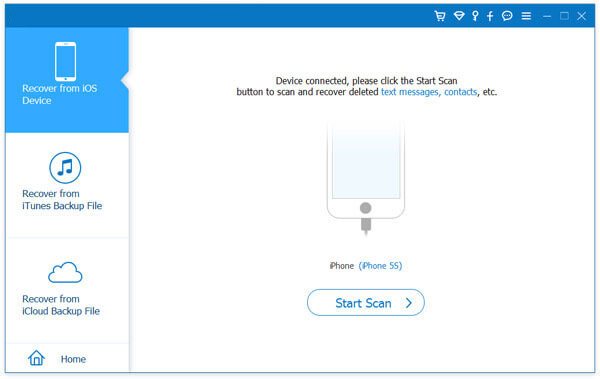
Paso 2. Vista previa y seleccione sus notas perdidas
Durante el proceso de escaneo, todos los datos de su iPhone serán escaneados y organizados exhaustivamente en categorías. Puede ubicar y obtener una vista previa de elementos específicos seleccionando la carpeta «Notas» en la barra lateral izquierda.
Paso 3. Recuperar notas eliminadas permanentemente en iPhone
Cuando haya identificado las notas deseadas, seleccione en consecuencia. Por último, haga clic en el botón «Recuperar» para iniciar la restauración de las notas del iPhone eliminadas, incluso sin una copia de seguridad.
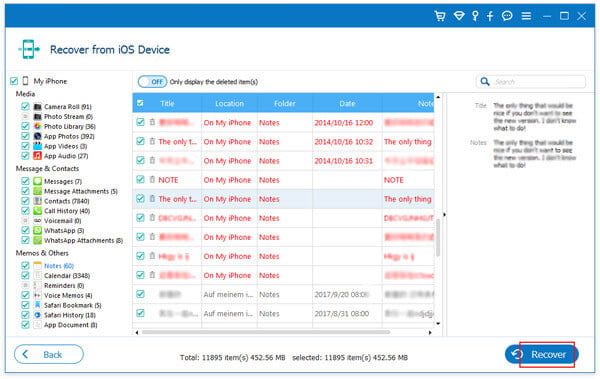
Conclusión y una tabla de comparación concisa
Para ayudarlo a tomar una decisión informada, prepararemos una tabla de comparación que detalla las características y beneficios principales de cada método discutido. Esta tabla lo ayudará a evaluar qué enfoque se alinea mejor con sus necesidades y circunstancias específicas. Con estos medios a su disposición, ahora puede embarcarse en el viaje para recuperar sus notas de iPhone eliminadas permanentemente con confianza.
|
Opción |
Usando la recuperación de datos de iPhone |
Usando iCloud |
Usando iTunes |
|
No se requiere copia de seguridad |
|
||
|
Vista previa de contenido de iOS |
|
||
|
Restauración selectiva o masiva |
Selectivo |
A granel |
A granel |
|
Sobrescribir los datos existentes en su iPhone |
|
|
|
|
Eficiencia |
Alto |
Bajo |
Medio |
|
Tasa de error |
Extremadamente bajo |
Medio |
Medio |
|
Clasificación general |
Conveniente y versátil |
Práctico pero con muchas desventajas |
Mediocre |
|
Índice de recomendación |
De 5 de arranque |
De 2 estrellas |
3 estrellas |


En el futuro, se recomienda hacer una copia de seguridad regular de su iPhone para asegurarse de tener una copia de sus datos importantes. De esta manera, si se produce eliminaciones accidentales o pérdida de datos, puede restaurar fácilmente su dispositivo desde la copia de seguridad y recuperar las notas eliminadas sin mucha molestia.
